Kako pretvoriti vodoravni seznam v navpični seznam v Excelu?
Recimo, da imate vrsto podatkov in včasih morate ta vodoravni seznam pretvoriti v navpični seznam (stolpec). Vtipkate jih lahko na seznam enega za drugim, vendar je to precej zamudno, ta vadnica govori o hitrih načinih pretvorbe vodoravnega seznama v navpični seznam v Excelu.
Pretvori vodoravno v navpično s formulo
Pretvorite vodoravno v navpično s Paste Special
Hitro pretvorite med vodoravnim in navpičnim seznamom s Kutools za Excel ![]()
Pretvori vodoravno v navpično s formulo
Tukaj predstavljam formulo, ki vam lahko pomaga pretvoriti vodoravni seznam v navpični seznam v Excelu.
Izberite prazno celico in vnesite to formulo = INDEKS (A $ 1: L $ 1, VRSTICE (M $ 1: M1)) vanj in pritisnite tipko Enter, nato povlecite ročico za polnjenje navzdol, dokler se ne prikaže napačna vrednost. Oglejte si posnetek zaslona:
Nasvet: V zgornji formuli je A1: L1 vodoravni seznam, M1 pa celica, ki jo uporabljate s formulo.
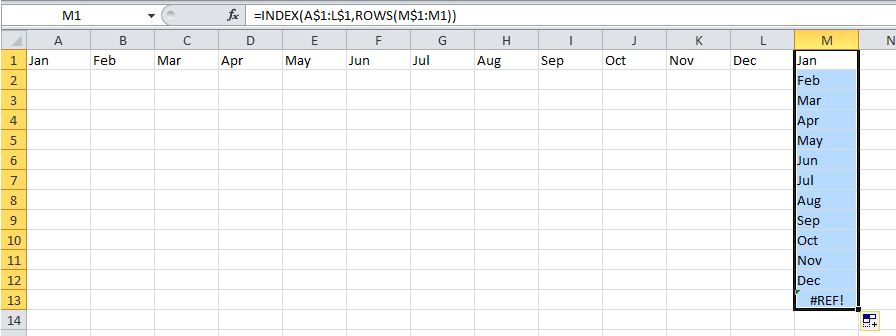
Hitro prenesite navzkrižno tabelo na seznam ali obratno
|
| Medtem ko prejmete list z navzkrižno tabelo, ki jo morate pretvoriti v tabelo s seznami, kako se lahko hitro spoprimete z njo? S Kutools za Excel Prenesi dimenzije tabele pripomoček, lahko pretvorno tabelo dimenzij pretvorite v tri dimenzijske tabele ali obratno, kakor hitro je mogoče. Kliknite za 30-dnevno brezplačno preskusno različico vseh funkcij! |
 |
| Kutools za Excel: z več kot 300 priročnimi dodatki za Excel lahko brezplačno preizkusite brez omejitev v 30 dneh. |
Pretvorite vodoravno v navpično s Paste Special
V Excelu lahko s posebno prilepi pretvorite vodoravni seznam v navpični seznam.
1. Izberite podatke vrstice in pritisnite Ctrl + C da ga kopirate. Oglejte si posnetek zaslona:

2. Kliknite celico, za katero želite prikazati rezultat, in z desno miškino tipko odprite kontekstni meni, kliknite Posebno lepljenje > Prenesi v Excelu 2010 in 2013. Oglejte si posnetek zaslona:
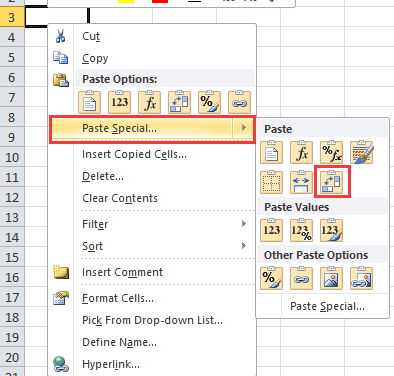
V programu Excel 2007 po izbiri datoteke Posebno lepljenje v kontekstnem meniju se odpre Posebno lepljenje pogovornem oknu. V pogovornem oknu preverite vsi možnost in Prenesi in kliknite OK gumb.

Zdaj so podatki vrstice preneseni v stolpec podatkov.
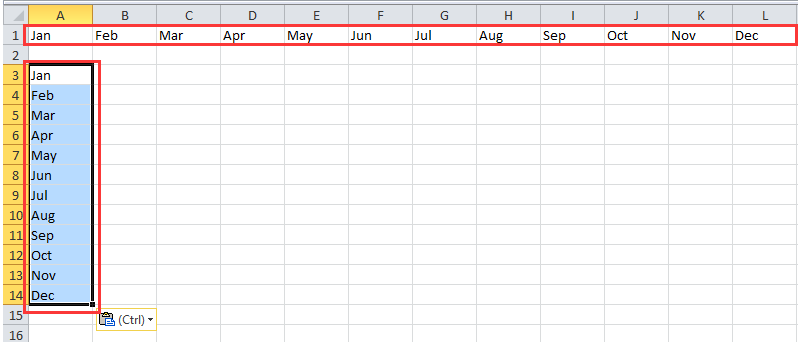
Hitro pretvorite med vodoravnim in navpičnim seznamom s Kutools za Excel
Kutools za Excel je priročno orodje za uporabnike Excela in njegovo Obseg prenosa funkcija lahko pretvori vrstico v stolpec, pretvori več vrstic v stolpec ali pretvori stolpec v vrstico, pretvori stolpce v vrstico itd.
| Kutools za Excel, z več kot 300 priročne funkcije, vam olajša delo. | ||
Po namestitvi Kutools za Excel, naredite spodaj:(Brezplačno prenesite Kutools za Excel zdaj!)
1. Izberite vodoravni seznam in kliknite Kutools > Območje > Območje preoblikovanja. Oglejte si posnetek zaslona:
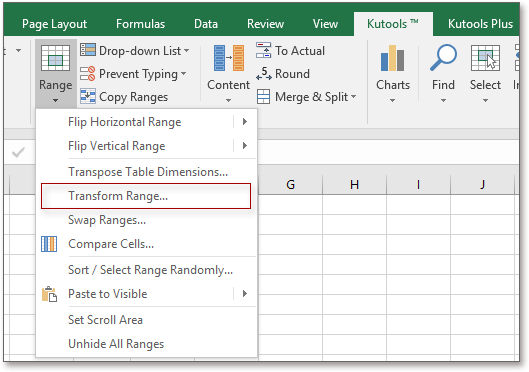
2. V pojavnem pogovornem oknu potrdite Obseg do enega stolpca, Kliknite Okin pokaže se pogovorno okno za izbiro celice za izhod rezultata. Oglejte si posnetek zaslona: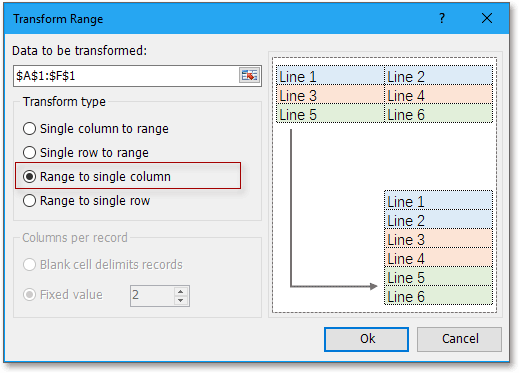
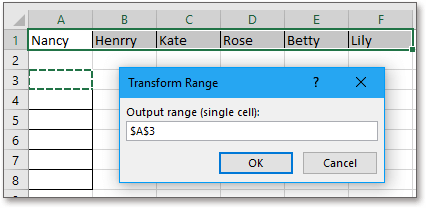
3. klik OK. Zdaj je vodoravni seznam pretvorjen v seznam stolpcev.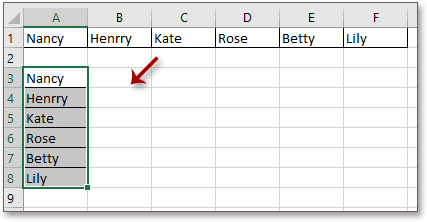
S Transform Range of Kutools za Excel lahko prenese en stolpec ali vrstico s fiksnimi vrednostmi ali ločevalnikom praznih celic ali pretvori obseg celic v eno vrstico ali stolpec. Oglejte si posnetek zaslona:
| Pretvorite en stolpec v obseg celic z določenim številom celic |
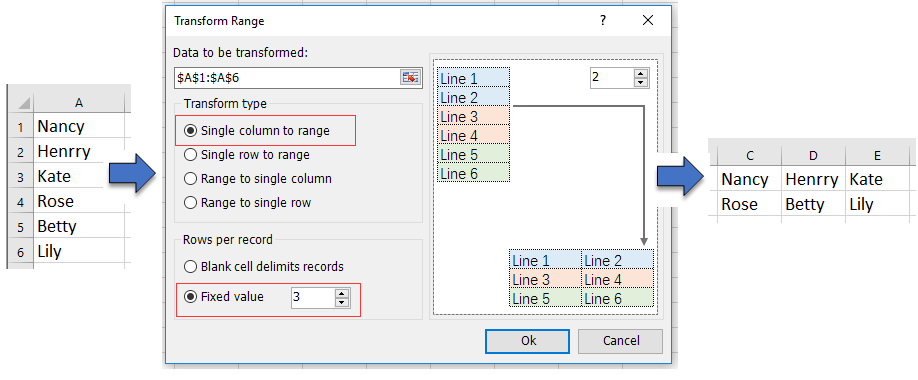 |
| Pretvorite stolpec singe v obseg celic z ločevalnikom praznih celic |
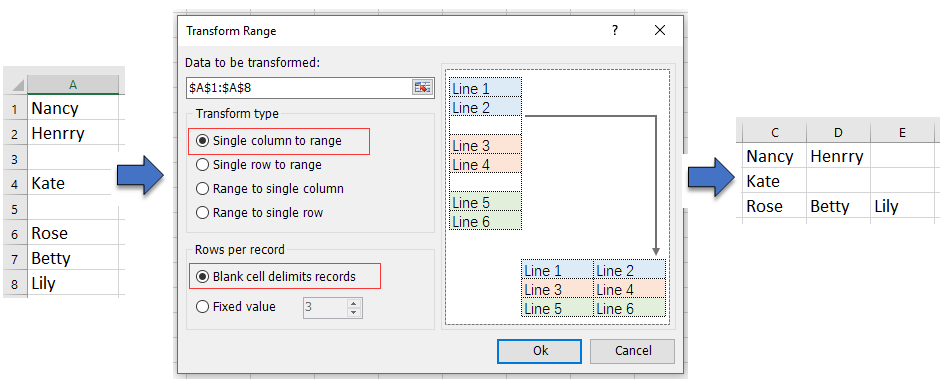 |
| Pretvorite celice obsega v en stolpec |
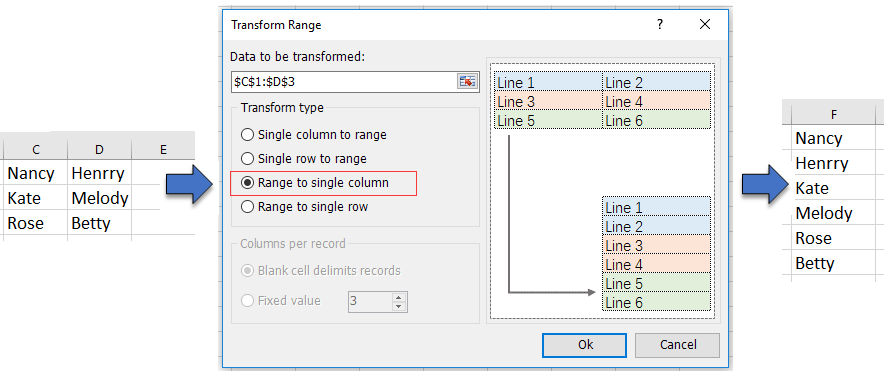 |
Pretvori vodoravni seznam v navpični
Najboljša pisarniška orodja za produktivnost
Napolnite svoje Excelove spretnosti s Kutools za Excel in izkusite učinkovitost kot še nikoli prej. Kutools za Excel ponuja več kot 300 naprednih funkcij za povečanje produktivnosti in prihranek časa. Kliknite tukaj, če želite pridobiti funkcijo, ki jo najbolj potrebujete...

Kartica Office prinaša vmesnik z zavihki v Office in poenostavi vaše delo
- Omogočite urejanje in branje z zavihki v Wordu, Excelu, PowerPointu, Publisher, Access, Visio in Project.
- Odprite in ustvarite več dokumentov v novih zavihkih istega okna in ne v novih oknih.
- Poveča vašo produktivnost za 50%in vsak dan zmanjša na stotine klikov miške za vas!
